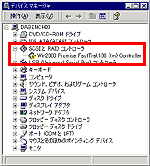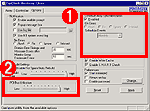| プロダクト・レビュー
安価で話題のIDE RAIDコントローラ・カード「FastTrak100」 澤谷琢磨 |
 |
|
「動向解説:最新IDE RAID事情」で述べられているとおり、高いコスト・パフォーマンスを持つIDEハードディスクを使ってRAIDを実現する製品が、数多くリリースされ始めている。それに伴い、市場での認知度も向上し始めており、最近ではエントリ・サーバや、低価格なWebサーバでIDE RAIDを採用する例も見られるようになってきた。そこで本稿では、Promise Technology社製のIDE RAIDコントローラ・カード「Promise FastTrak100」を取り上げ、実際に試用してみることにする。 FastTrak100の位置付けPromise Technologyは、比較的早い時期からIDE RAIDに取り組んできたベンダだ。自社でIDEインターフェイス用コントローラを製造しているメリットを活かし、Ultra DMA/100に対応したIDE RAID対応製品をいち早く市場に投入している。今回取り上げるFastTrak100は、サポートするRAIDレベルを絞ることで、低価格化を実現したハードウェアRAIDカードだ(実売価格で1万2000円前後)。同社のIDE RAID製品の中ではローエンドに位置する。表に示すとおり、FastTrak100は、ストライピング(RAID 0)とミラーリング(RAID 1)、そして両者を複合したRAID 0+1をサポートする製品だ。最大ドライブ接続数は4台となる。
FastTrak100自体は、同社のUltra DMA/100対応IDEインターフェイス・カード「Ultra100」とほぼ同じハードウェア構成を採用しているが、ディスクBIOSはRAIDの構築をサポートするため、専用のものとなっている。そのためUltra100とは異なり、CD-ROMドライブなどのATAPIデバイスの接続はサポートされていない。 RAIDの実装だけに注目した場合、Windows 2000やLinuxなど最近のOSならソフトウェアによるRAID機能を標準装備しており、FastTrak100のようなハードウェアなしでもRAID機能を利用できる。たとえばWindows 2000 Professionalは、RAID 0(Windows 2000ではストライプ ボリューム)およびJBOD相当(スパン ボリューム)をソフトウェアでサポートしている。ただし、Windows 2000 Professionalの場合、ソフトウェアRAID 0によるボリュームにOS自体をインストールすることができない。それに対しFastTrak100は、RAIDボリュームにWindows 2000をインストールできるうえ、RAID 1およびRAID 0+1のサポートが行えるという点で明確なメリットがある。 実際にRAIDを構築してみるFastTrak100を装着したPCに、容量15GbytesのIDEハードディスク2台(Ultra DMA/66対応)を接続してRAID 1を構築した状態で、Windows 2000 Professionalのインストールを試してみた。RAID 1で保護する対象は、Windows 2000のシステムとブートそれぞれのパーティションとしている。RAID 0ボリュームを起動ドライブとするのは一般的ではないことや、前述のとおりRAIDボリュームからOSを起動可能にしない場合ではWindows 2000 Professionalのみでも実現可能なことから、今回はあえて試していない。テスト用PCの基本的なハードウェア仕様は、下表のとおりである。
次の表に、今回評価したFastTrak100のディスクBIOSと、付属のデバイス・ドライバ、ユーティリティのバージョンを示した。編集部が入手した製品には、すべて2001年2月上旬の時点で最新版のソフトウェアが同梱されていた。
付属の日本語マニュアルは、英文マニュアルを簡素化したもので、Windows 2000へのインストール方法を始め、重要な情報が欠落している。導入時は英文マニュアル、特にトラブル・シューティングの項に目を通しておいたほうがよい。日本語マニュアルはぜひとも改訂し、英文マニュアルと同等にして提供してほしい。 なお、付属英文マニュアルには記載されていない問題が、デバイス・ドライバの導入と、BIOSセットアップの双方に存在した。以下にその問題点と、インストール手順を示すので、参考にしていただきたい。 クリーン・インストールは容易に設定可能インストールの準備として、PC側のシステムBIOS設定の変更が必要になる場合がある。というのも、FastTrak100側のディスクBIOSは起動デバイスの対象に含まれておらず、FastTrak100からOSをブートできない場合があるからだ。最近のPCでは、起動デバイスを自動的に検索するが、この機能がデフォルトでオフに設定されている場合もあるので、事前に確認したい。 さて、FastTrak100によるRAID 1ボリュームに、Windows 2000のシステムを構築するには、2つの方法がある。1つはPromise Technologyが推奨する方法で、あらかじめRAIDボリュームをFastTrak100のディスクBIOSセットアップで新規作成したうえ、Windows 2000をクリーン・インストールするというものだ。もう1つは、すでにWindows 2000がインストールされているPCのIDEハードディスクを、もとのIDEインターフェイスからFastTrak100につなぎ替え、RAID 1ボリュームに移行させるというものだ。どちらの方法もマニュアルに記述されており、後者の方法も、決して不可能ではない。 クリーン・インストールが推奨されている理由の1つは、IDEハードディスクをFastTrak100につなぎ替えてRAID 1ボリュームに変更しようとした場合、BIOSレベルでトラブルが生じることがあるためだ。たとえば、マザーボード上のディスクBIOSと、FastTrak100のディスクBIOSそれぞれのジメオトリ管理方式*1が異なる場合は、ブート・レコードの位置を特定できず、起動に失敗するためだ(この場合でも、元の構成に戻せば復旧可能である)。現在のPCでは稀だが、8Gbytes以上のハードディスクをBIOSが正しく認識できないPCでは、発生する可能性の高い問題なので注意する必要がある。
さて、編集部でテストしたところ、Windows 2000 Professionalをクリーン・インストールする場合は、英文マニュアルの記述とおり、FastTrak100を導入することができた。一方、Windows 2000インストール済みのPCを、FastTrak100でRAID構成に移行する場合も、最終的にはインストールに成功したが、その最中にとまどうことがあった。 デバイス・ドライバのステータス表示に注意Windows 2000インストール済みのハードディスクを基にしてRAIDボリュームを構築するには、最初にWindows 2000インストール済みのPCに、ハードディスクを1台も接続していないFastTrak100を装着し、そのデバイス・ドライバを導入する必要がある。デバイス・ドライバのインストールがいったん終わると、Windows 2000は再起動を要求する。ここで、FastTrak100単体の動作が正常かどうか確認すべく、そのまま再起動する。このときFastTrak100にハードディスクをつなぎ替えないままだと、左記画面「Windows 2000デバイス・マネージャの表示」のようにデバイス・マネージャでFastTrak100の状態が異常だと表示されてしまう(この現象は、Windows 2000 ProfessionalとWindows 98 Second Editionで、ともに確認された)。 実は、この状態でハードディスクをマザーボード上のIDEインターフェイスからFastTrak100につなぎ変えると、Windows 2000が起動するうえ、[デバイス マネージャ]の表示も正常に戻る。少なくともWindows 2000の環境では、たとえFastTrak100のカード本体が「正常」でも、ハードディスクが1台も接続されていないとFastTrak100そのものが「異常な状態」と扱われてしまうようだ。 確かにマニュアルには、デバイス・ドライバのインストール後、再起動する前に電源を落とし、ハードディスクをFastTrak100につなぎ替えて起動し直すよう、記されている。しかし、これではFastTrak100の導入に成功したかどうかを、RAIDボリューム導入前には確認できない。万が一、ハードディスクをつなぎ替えてトラブルが生じた場合、その原因がハードディスクとFastTrak100のどちらにあるのか、判断が難しいので、この操作手順には疑問を感じる。 拡張カードのインストール時に、まずケーブルやデバイスを接続せずにカード単体での動作や状態をOS上から確認するのは、PCハードウェアの拡張における一般的な手法である。せめて、ハードディスクを接続しない場合の現象として、マニュアルに記してほしかった(Promise TechnologyのWebサイトには、この仕様に関係すると思われるFAQがWindows 98向けに記されていたが)。 RAIDの構成は手動設定したほうが安全RAIDの構成は、FastTrak100のBIOS組み込みの設定ツール、「FastBuild Utility」から行う。 付属マニュアルでは、[Auto Setup]の使用を推奨しているが、編集部でテストした限り、[Auto Setup]で作成したRAIDボリュームは、再起動後にステータスが「Off Line」と表示されてしまい、正しく認識されなかった。このBIOS(バージョン1.30 build 12)の[Auto Setup]は(少なくともテスト機との組み合わせにおいて)完全とはいえない*2。
なお、手動設定である[Define Array]は正常に動作した。普段PCに触れているユーザーであれば、RAIDレベルを直接指定する手動設定のほうが、むしろ直感的に設定できて安全だ(ただしRAIDレベルを理解する必要はあるが)。付属マニュアルの推奨とは異なるが、こちらの使用をおすすめする。 エラー監視/修正を行う「FastCheck Monitoring Utility」FastTrak100には、Windows上でRAIDのステータスを監視する「FastCheck Monitoring Utility」が付属する。監視ばかりではなく、エラーの修正、RAID 1/RAID 0+1の再構築(リビルド)など、必要となる機能はほぼ網羅している。Windows 2000の[イベント ビューア]へのログ記録にも対応している。 RAIDカードとしての機能には問題はないが導入時には注意が必要RAID 1構成を導入後、わざと1台のディスクのみ内容を変更したところ、FastTrak100のBIOSはエラーを検出し、ドライブの点検と再構築を指示してきた。今後、長期間運用し確認し続ける必要はあるが、今回の評価ではFastTrak100にRAIDコントローラとしての機能上の問題点は見つからなかった。 FastTrak100の評価は、デバイス・ドライバ/BIOSのインストール上の問題点をどれだけ重視するのかで変わってくることが、今回の試用・テスト結果から分かった。筆者としては、FastTrak100の価格を考慮すると、今回のトラブルは条件付きで許容範囲としたい。その条件とは、業務に使用するファイル・サーバなどには、FastTrak100をインストールしないということだ。 というのも今回の評価のとおり、FastTrack100のソフトウェアの完成度は決して高いものではない。そしてソフトウェアの不具合は、そのほかの問題が潜在する可能性を示唆する。そのため、信頼性が重視されるサーバ用途ではマイナスに評価せざるを得ない。もっとも、Promise Technologyは、RAID 5構成をサポートするSuperTrak100をラインアップしている。こちらは、性能、機能ともに明らかにサーバ向けであり、ソフトウェアの完成度も異なる可能性がある。 個人のデータ保護用途としては、インストールにさえ注意すれば十分実用になるし、PCの構成によっては、今回確認された問題そのものが発生しない可能性がある。まず、個人のデータ保護用途として導入し、経過をみてからサーバなどに導入していくことをすすめたい。 |
||||||||||||||||||||||||||||||||||||||||||||||||||||||||||||||||||||||||
| メーカー名 |
Promise Technology
|
| 製品名 |
FastTrak100
|
| 価格 |
オープン価格
|
| 製品URL | |
| 販売元 | |
| コントローラ名 |
PDC20267
|
| 接続可能ドライブ数 |
最大4台
|
| サポート・インターフェイス |
Ultra ATA/100、Ultra ATA/66、Ultra ATA/33、Enhanced IDE
|
| バス・インターフェイス |
32bits/33MHz PCI
|
| サポートOS |
DOS/Windows 3.1、WIndows 95/98/Me、Windows NT/2000、Linux
|
| サポートRAIDレベル |
RAID 0、1、0+1、JBOD
|
| キャッシュ・メモリ |
なし
|
| 付属ケーブル |
Ultra ATA/66ケーブル2本(80芯ケーブル)
|
| 関連記事 | |||
| 最新IDE RAID事情 | |||
| 関連リンク | |||
| FastTrak100の製品情報ページ |
|||
| FastTrak100の販売代理店 | |||
| 「PC Insiderのプロダクト・レビュー」 |
- Intelと互換プロセッサとの戦いの歴史を振り返る (2017/6/28)
Intelのx86が誕生して約40年たつという。x86プロセッサは、互換プロセッサとの戦いでもあった。その歴史を簡単に振り返ってみよう - 第204回 人工知能がFPGAに恋する理由 (2017/5/25)
最近、人工知能(AI)のアクセラレータとしてFPGAを活用する動きがある。なぜCPUやGPUに加えて、FPGAが人工知能に活用されるのだろうか。その理由は? - IoT実用化への号砲は鳴った (2017/4/27)
スタートの号砲が鳴ったようだ。多くのベンダーからIoTを使った実証実験の発表が相次いでいる。あと半年もすれば、実用化へのゴールも見えてくるのだろうか? - スパコンの新しい潮流は人工知能にあり? (2017/3/29)
スパコン関連の発表が続いている。多くが「人工知能」をターゲットにしているようだ。人工知能向けのスパコンとはどのようなものなのか、最近の発表から見ていこう
|
|